- লেখক Jason Gerald [email protected].
- Public 2023-12-16 10:57.
- সর্বশেষ পরিবর্তিত 2025-01-23 12:07.
এই উইকিহাও আপনাকে শেখায় কিভাবে এক্সেলের ডেটা অংশগুলিকে গ্রুপ করা যায় যাতে আপনি সেগুলিকে একটি নথিতে লুকিয়ে রাখতে পারেন। যদি আপনার প্রচুর তথ্য সহ বড় নথি থাকে তবে এই পদ্ধতিটি কার্যকর। আপনি উইন্ডোজ এবং ম্যাক উভয় ভার্সনেই এক্সেলে ডেটা গ্রুপ এবং সংক্ষিপ্ত করতে পারেন।
ধাপ
2 এর অংশ 1: স্বয়ংক্রিয়ভাবে সারাংশ
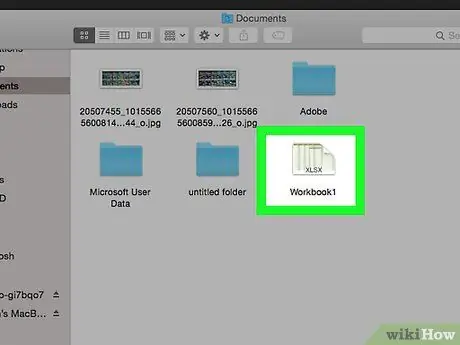
ধাপ 1. এক্সেল ডকুমেন্ট খুলুন।
এক্সেল ডকুমেন্ট খুলতে ডাবল ক্লিক করুন।
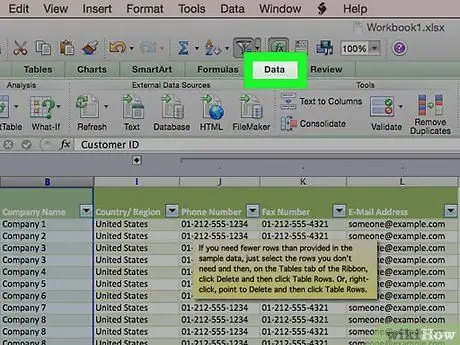
ধাপ 2. ডাটা ট্যাবে ক্লিক করুন।
এটি এক্সেল উইন্ডোর শীর্ষে সবুজ ফিতার বাম দিকে। এটি ফিতার নীচের টুলবারটি খুলবে।
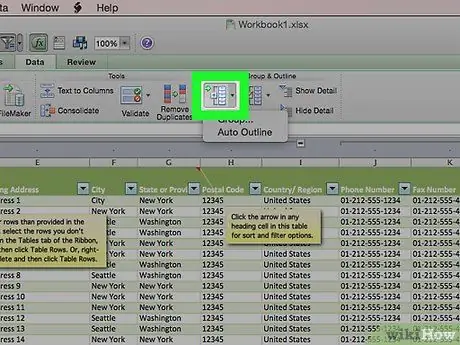
পদক্ষেপ 3. গ্রুপ বোতামের নীচে ক্লিক করুন।
এই বোতামটি ফিতার ডান পাশে পাওয়া যাবে ডেটা । একটি ড্রপ ডাউন মেনু প্রদর্শিত হবে.
ধাপ 4. অটো আউটলাইনে ক্লিক করুন।
এটি ড্রপ-ডাউন মেনুতে রয়েছে গ্রুপ.
যদি একটি বাক্স "একটি রূপরেখা তৈরি করতে পারে না" বলে উপস্থিত হয়, আপনার ডেটাতে এমন সূত্র নেই যা সংক্ষিপ্ত করা যায়। আপনাকে ম্যানুয়ালি ডেটা সংক্ষিপ্ত করতে হবে।
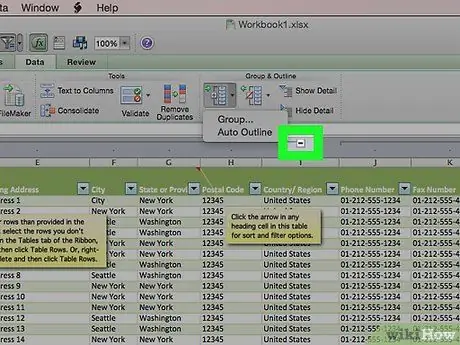
ধাপ 5. ডেটা ভিউ কমানো।
বাটনে ক্লিক করুন [-] এক্সেল স্প্রেডশীটের উপরে বা বামে ডাটা গ্রুপ লুকানোর জন্য। বেশিরভাগ ক্ষেত্রে, এই পদক্ষেপটি শুধুমাত্র ডেটার শেষ সারি প্রদর্শন করবে।
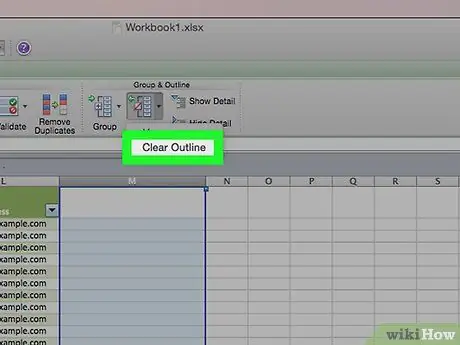
ধাপ 6. প্রয়োজনে সারাংশ বাদ দিন।
ক্লিক আনগ্রুপ নির্বাচনের ডানদিকে গ্রুপ, তারপর ক্লিক করুন আউটলাইন পরিষ্কার করুন… ড্রপ-ডাউন মেনুতে। এই পদক্ষেপটি ডেটার গ্রুপিং সরিয়ে দেয় এবং পূর্বে সংক্ষিপ্ত বা গোষ্ঠীভুক্ত ডেটা ফেরত দেয়।
2 এর অংশ 2: ম্যানুয়ালি সারসংক্ষেপ
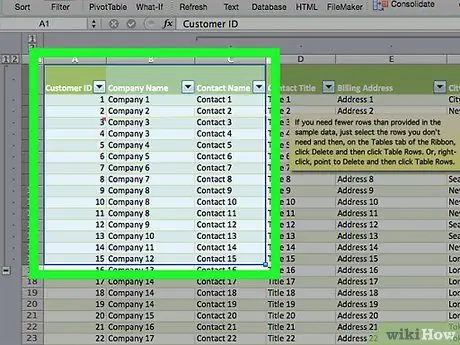
ধাপ 1. ডেটা নির্বাচন করুন।
আপনি যে ডেটা গোষ্ঠী করতে চান তার উপরের বাম ঘর থেকে কার্সারটি ক্লিক করুন এবং টেনে আনুন নিচের ডান ঘরে।
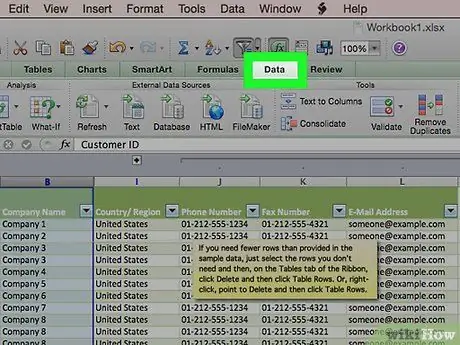
পদক্ষেপ 2. ডাটা ক্লিক করুন যদি এই ট্যাবটি ইতিমধ্যে খোলা না থাকে।
এটি এক্সেল উইন্ডোর শীর্ষে সবুজ ফিতার বাম দিকে।
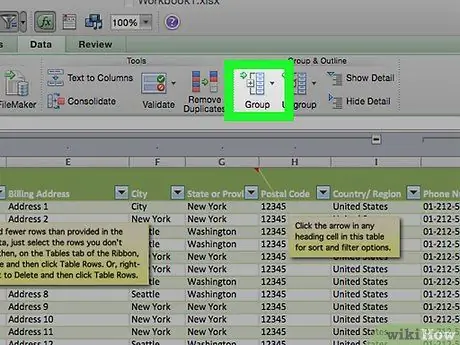
ধাপ 3. গোষ্ঠীতে ক্লিক করুন।
এটি টুলবারের ডান পাশে অবস্থিত ডেটা.
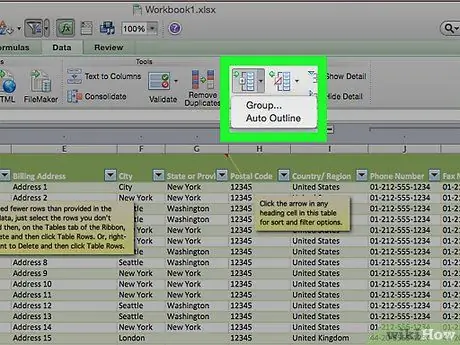
ধাপ Click. গ্রুপে ক্লিক করুন…।
এই বিকল্পটি ড্রপ-ডাউন মেনুতে রয়েছে গ্রুপ.
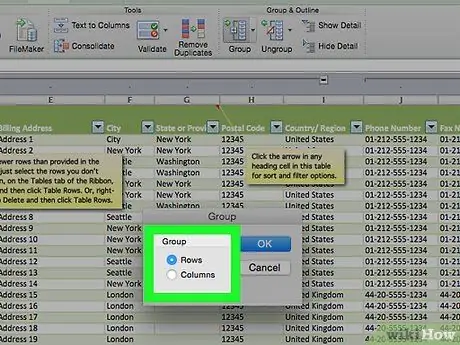
ধাপ 5. ডাটা গ্রুপ নির্বাচন করুন।
ক্লিক সারি উল্লম্বভাবে ডেটা সংক্ষিপ্ত করা বা ক্লিক করুন কলাম অনুভূমিকভাবে তথ্য সংক্ষিপ্ত করা।
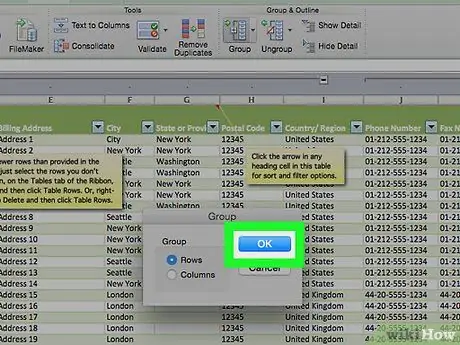
পদক্ষেপ 6. ঠিক আছে ক্লিক করুন।
এটি প্রদর্শিত উইন্ডোর নীচে।
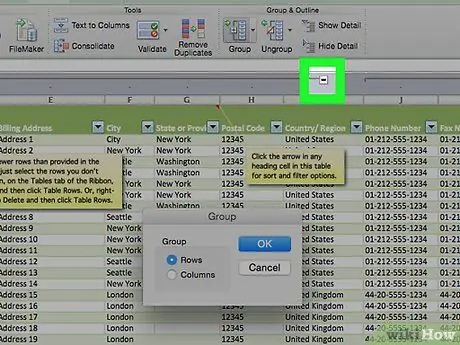
ধাপ 7. ডাটা ভিউ সঙ্কুচিত করুন।
বাটনে ক্লিক করুন [-] এক্সেল স্প্রেডশীটের উপরে বা বামে ডাটা গ্রুপ লুকানোর জন্য। বেশিরভাগ ক্ষেত্রে, এই পদক্ষেপটি শুধুমাত্র ডেটার শেষ সারি প্রদর্শন করবে।
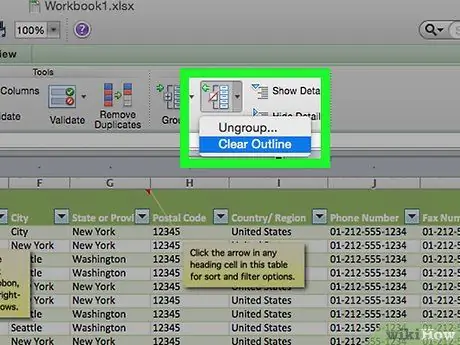
ধাপ 8. প্রয়োজনে সারাংশ বাদ দিন।
ক্লিক আনগ্রুপ নির্বাচনের ডানদিকে গ্রুপ, তারপর ক্লিক করুন আউটলাইন পরিষ্কার করুন… ড্রপ-ডাউন মেনুতে। এই পদক্ষেপটি ডেটার গ্রুপিং সরিয়ে দেয় এবং পূর্বে সংক্ষিপ্ত বা গোষ্ঠীভুক্ত ডেটা ফেরত দেয়।






